
Зашто Гоогле Бровсер Цхроме није отворен на рачунару, лаптоп, не ради на телефону: Шта да радите?
Члан о разлозима немогућности покретања претраживача Гоогле Цхроме, опције за укључивање прегледача.
Навигација
Гоогле Бровсер Цхроме. Карактеристике
Гоогле Цхроме, удобан, заштићени претраживач који се користи на мрежи.

Гоогле Цхроме је прегледач великих могућности!
Карактеристике квалитета прегледача:
- огромна продуктивност. Врши убрзани рад на мрежи. Лако се отвара са радне површине било које верзије Прозори, укључујући, виндовс 7, покреће апликације било које сложености.
- удобност. Интерфејс није компликован, функције се практично дистрибуирају.
- висока заштита. Прегледач Гоогле Цхроме Има интерне заштитне функције од мрежне преваре, нежељене поште, утицаја злонамерних локалитета и многе друге негативне акције током рада на мрежи.
- сецрееци. Прегледник контролише улаз у личне податке током рада на мрежи, штити е -маил.
- особилификација. Постоји много опција за постављање прегледача због специјализованих карактеристика, апликација, проширења доступних на мрежи.
- приступ систему. Ради у Гоогле Цхроме, користите маркере, часопис посете, историју посета, подешавања на било којем гадгету, наиме; Рачунар, таблет, лаптоп, мобилни уређај.
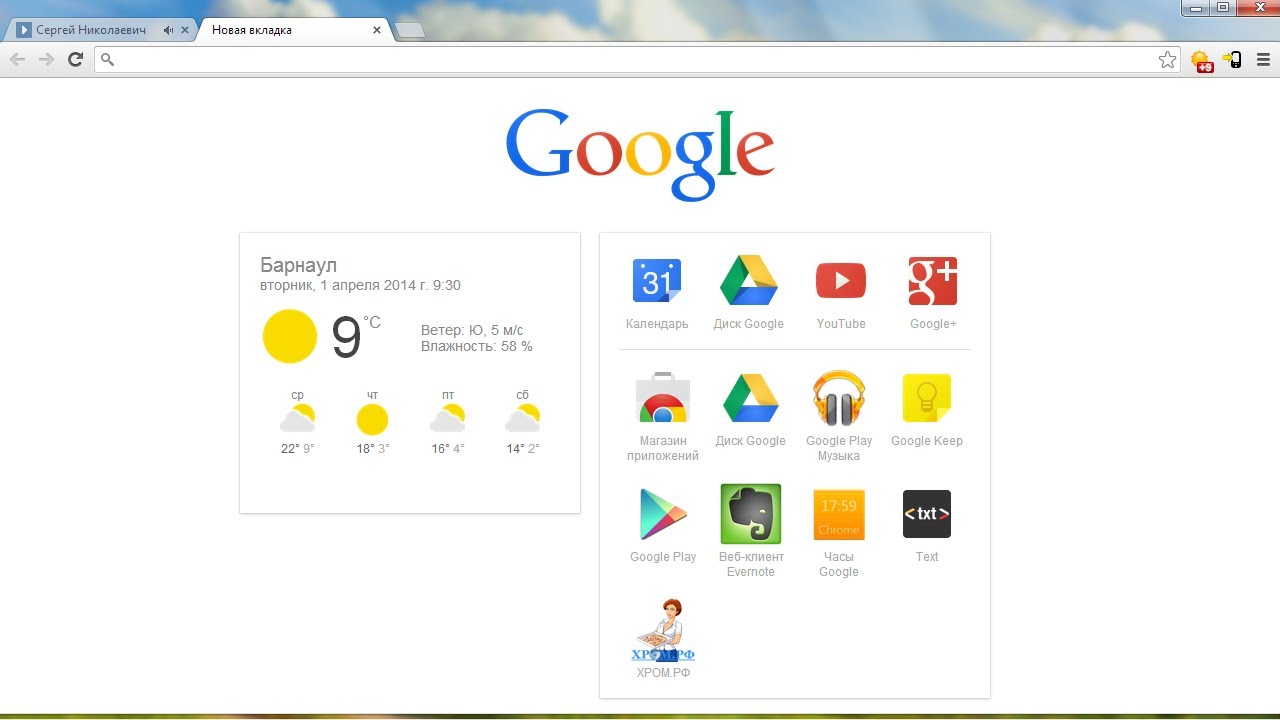
Почетна Гоогле Цхроме на рачунару
Постоје случајеви када Гоогле Цхроме Не учитава се на вашем рачунару. Испод, размотрићемо разлоге и њихово уклањање на рачунару виндовс 7
Зашто Гоогле Цхроме не почиње са Виндовс 7? Узроковати
Разлози заустављања лансирања или рада могу бити следећи:
- вируси, проблеми софтвера овог рачунара.
- није подешен за заштитни зид.
- кршење системских датотека.
- хакирање корисничког налога.
- мала количина рама рачунара.
Акције за уклањање узрока и покретање Гоогле Цхроме-а на рачунару Виндовс 7
Опција акције у присуству вируса:
- користите антивирусни програм са најновијим преузимањем и додатним програмом за рад на решавању типичних задатака оперативног система.
- погледајте модуларни систем претраживача тако што ћете уносити фразу у траци за претрагу цхроме: // сукоби /, а затим притисните тастер "ОК". На страници која се отворила ћете видети обавештење о проблему рачунарског софтвера. Ако је ово програм, то би требало пажљиво отклонити.

ХУГЛ ЦХРОМЕ МОДУЛИ прегледача
Могућност акција са неизревљеним заштитним зидом:
Пошто ватрозид ствара одређене браве неких програма, морате да урадите следеће:
- отворите заштитни зид или антивирусни програм.
- уметните прегледач Гоогле Цхроме на листи.

Отварање фиревалл-а, Гоогле Цхроме Уметање на листи
Опција акције за кршење системских датотека (ретки случај):
- поновљена пуна инсталација прегледача Хром На рачунару (опција бр. 1).
- инсталација система за последњи период, назад (опција бр. 2).
Опција бр. 2 (више)
- притисните тастер "Почетак".
- изаберите мени "Сви програми".

Мени "Сви програми"
- изаберите подмени "Стандард".
- кликните на линију "Сервис".
- притисните тастер "Врати систем".

Опција опције, мени "Обнова система"
- одабравамо датум у то време који је прегледач био у нормалном радном стању.

Избор датума нормалног радног стања прегледача
- поступамо у складу са тимским системом за опоравак.
Опција акција приликом хаковања рачуна у Хром:
- пре следеће акције направите копију мапе профила на једном од системских дискова

Одабир фасцикле профила на листи која се отворила
- унесите специјалну верзију за верзију виндовс 7, у следећем облику:
% ЛоцалАппДата% \\ Гоогле \\ цхроме \\ - уклоните фасциклу профила, истовремено премештајте све атрибуте профила, али већ бисте већ требали имати копију мапе.
Опција акције са малим количином рама рачунара
- затворите све програме и скрените искључивање тренутних апликација.

Диспечер задатка, искључите апликације
Ако је прегледач Хром не почиње даље виндовс 7, након што је све тестирано, покушајте наносити посебан код без песка. Потребно је да се понаша веома пажљиво, чак и није посебно препоручено без присуства оближњег програмера, тако да се ова опција треба користити у најекстремним случајевима када је потребно да се добије драгоцено, а не да се добију вредне информације.
Како се то ради?
- напољели смо знак Гоогле Цхроме На радној површини.
- ми то активирамо десном тастером миша.
- притисните тастер "Својства".

Притисните тастер "Својства" (доле)
- уносимо код без песка у реду "Објекат".

У линијском "објекту" улазимо у коду без песка
- притисните тастер "Сачувати".
- покрените прегледач Цхромиум.
Ако истовремено, ништа неће успети, однијети све важне податке са њега на горе наведени начин, поново је поново инсталирати да бисте га покренули без употребе сложеног кода без песка. Најбоља опција!
Срећно!

Одличан чланак је заиста помогао.
Покушајте да поново инсталирате прегледач више, то ми је помогло